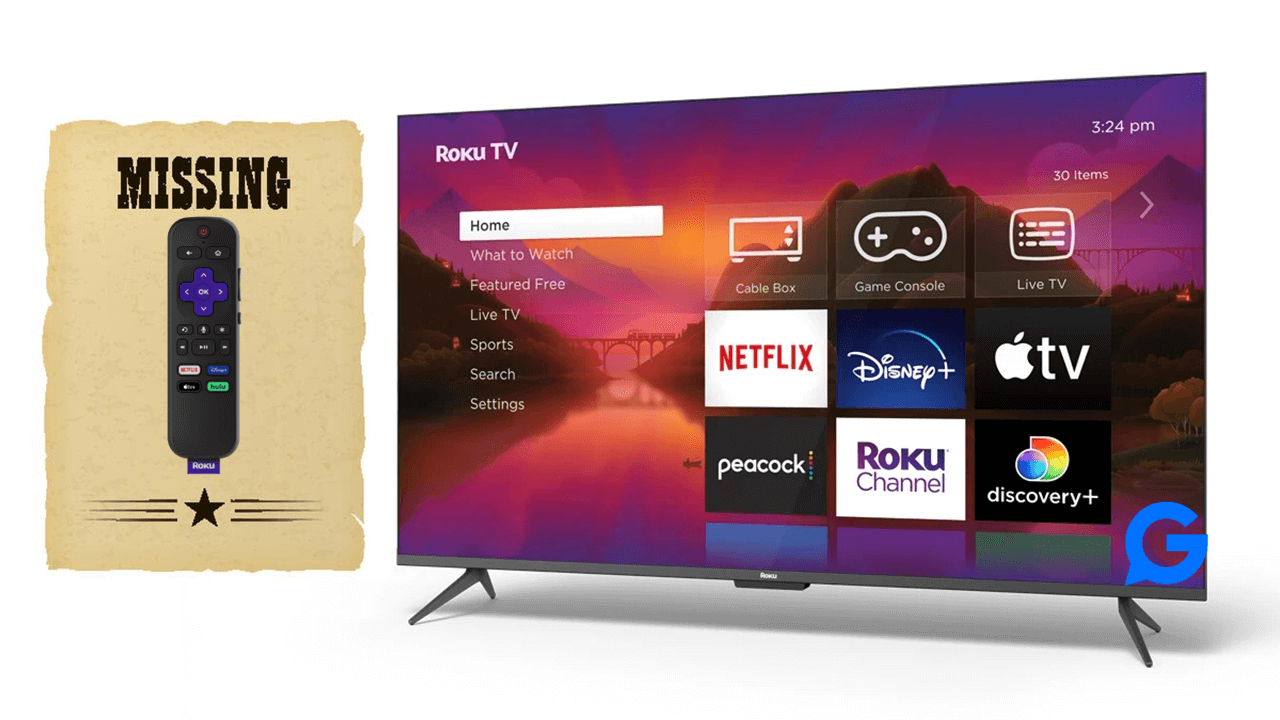Bạn có thể bật TV Roku mà không cần điều khiển từ xa! Cho dù bạn đã đặt nó sai vị trí hay nó nằm ngoài tầm với, thì vẫn có một số cách đơn giản để bật nguồn của bạn. Roku TV và thưởng thức các chương trình yêu thích của bạn không rắc rối. Dưới đây là hướng dẫn toàn diện giúp bạn bật Roku TV mà không cần điều khiển từ xa và khám phá các giải pháp thay thế để điều khiển liền mạch. #RokuTV #BậtTV #HướngdẫnbậtTVRoku #Khôngcầndiềukhiểntừxa
Nguồn: https://gadgetlite.com/2024/12/turn-on-a-roku-tv-without-the-remote/
Có, bạn có thể bật Roku TV mà không cần điều khiển từ xa! Cho dù bạn đã đặt nó sai vị trí hay nó nằm ngoài tầm với, thì vẫn có một số cách đơn giản để bật nguồn của bạn. Roku TV và thưởng thức các chương trình yêu thích của bạn không rắc rối. Dưới đây là hướng dẫn toàn diện giúp bạn bật Roku TV mà không cần điều khiển từ xa và khám phá các giải pháp thay thế để điều khiển liền mạch.
Cách 1: Sử dụng nút Nguồn trên Tivi
Hầu hết các TV Roku đều có nút bật/tắt nguồn vật lý trên thiết bị TV. Tuy nhiên, vị trí của nút như vậy tùy thuộc vào kiểu máy nhưng thông thường, nó nằm ở phía dưới, mặt sau hoặc bên cạnh của thiết bị. Đây là cách sử dụng nó:
Các bước để xác định vị trí nút nguồn trên TV Roku
Bước 1: Kiểm tra cạnh dưới
Hầu hết các TV Roku đều có nút nguồn dọc theo cạnh dưới. Nhìn kỹ gần trung tâm hoặc các góc của bảng điều khiển.
Bước 2: Kiểm tra mặt sau hoặc mặt bên
Nếu nút không ở phía dưới, hãy kiểm tra mặt sau hoặc tấm bên của TV của bạn. Một số model đặt nút nguồn gần các cổng đầu vào để thuận tiện.

Bước 3: Bật TV Roku của bạn
- Nhấn nút nguồn một lần để bật TV.
- Nếu một lần nhấn không hoạt động, nhấn và giữ nút trong vài giây.
Vị trí cụ thể theo thương hiệu
1. TV Roku của TCL và Westinghouse: Thông thường, nút nguồn nằm ở cạnh dưới.
2. Tivi Hisense Roku: Bạn thường sẽ tìm thấy nút ở giữa bảng phía dưới hoặc phía sau.
3. Tivi Philips Roku: Trên các mẫu máy giá rẻ, nút này nằm trên bảng điều khiển phía saugần các cổng đầu vào.
Nếu thông tin trên không đề cập đến Roku TV của bạn và bạn không thể tìm thấy các nút trên TV của mình. Hãy tìm số model trên mặt sau của TV của bạn và tham khảo hướng dẫn sử dụng. Sổ tay thường bao gồm một sơ đồ xác định vị trí của tất cả các nút.
Có nút nguồn vật lý là cứu cánh khi điều khiển từ xa của bạn ngừng hoạt động đột ngột. Mặc dù không phải tất cả TV Roku đều được trang bị nút nguồn nhưng các phương pháp trên sẽ giúp bạn quản lý TV mà không cần điều khiển từ xa trong mọi tình huống.
Cũng đọc: Cách tìm điều khiển từ xa Roku của bạn
Phương pháp 2: Sử dụng ứng dụng Roku Mobile
Ứng dụng di động Roku là giải pháp thay thế thuận tiện cho điều khiển từ xa vật lý. Bạn có thể sử dụng nó để điều khiển Roku TV bằng điện thoại thông minh hoặc máy tính bảng của mình. Đây là cách sử dụng nó:
Bước 1: Tải xuống Ứng dụng di động Roku: Tải xuống Ứng dụng di động Roku từ App Store (iOS) hoặc Cửa hàng Google Play (Android).
Bước 2: Kết nối với Roku TV: Mở ứng dụng và trình hướng dẫn sẽ hướng dẫn bạn kết nối với Roku TV. Điều này là do thiết bị di động của bạn thực sự cần phải sử dụng cùng một mạng Wi-Fi với Roku TV. Nếu đây không phải là trường hợp bạn có thể làm theo hướng dẫn này để đánh lừa Roku TV để kết nối với điểm phát sóng của điện thoại di động mà bạn sẽ đổi tên để phù hợp với mạng trước đó.
Bước 3: Sử dụng Ứng dụng làm điều khiển từ xa: Sau khi kết nối, bạn có thể sử dụng ứng dụng này để bật TV, điều hướng menu và điều khiển phát lại.

Ứng dụng Roku Remote là một giải pháp thay thế tuyệt vời cho điều khiển từ xa Roku vật lý, cung cấp các tính năng nâng cao để nâng cao trải nghiệm TV của bạn. Một tính năng nổi bật là phím tắt danh sách kênh, cho phép truy cập nhanh vào các ứng dụng yêu thích của bạn mà không cần điều hướng qua menu. Có sẵn cho cả iOS và Android, ứng dụng đảm bảo khả năng điều khiển liền mạch cho Roku TV của bạn và đóng vai trò như một bản sao lưu đáng tin cậy ngay cả khi bạn đã có điều khiển từ xa vật lý.
Cách 3: Sử dụng Loa thông minh
Với Alexa hoặc Google Home, bạn có thể điều khiển TV rảnh tay, sử dụng lệnh thoại để bật TV, điều chỉnh âm lượng và khởi chạy ứng dụng. Những tích hợp này mang lại sự tiện lợi và nâng cao hệ sinh thái ngôi nhà thông minh của bạn.
Kết nối Roku TV với Alexa
- Mở Ứng dụng Amazon Alexa trên thiết bị di động của bạn.
- Nhấn vào Hơn biểu tượng (ba hình vuông và dấu cộng) ở góc dưới bên phải.
- Lựa chọn Cài đặt rồi chạm vào Truyền hình & Video.
- Chọn Roku và nhấn Cho phép sử dụng.
- Đăng nhập vào của bạn tài khoản Roku.
- Vỗ nhẹ Chấp nhận và tiếp tục.
- Chọn thiết bị Alexa bạn muốn sử dụng với Roku TV.
- Vỗ nhẹ Liên kết thiết bị để hoàn tất việc thiết lập.
Kết nối Roku TV với Google Home
- Mở Ứng dụng Google Home trên thiết bị di động của bạn.
- Vỗ nhẹ Thiết bị ở cuối màn hình.
- Chọn Cộng (+) biểu tượng ở góc dưới bên phải.
- Vỗ nhẹ Hoạt động với Trang chủ Google rồi chạm vào kính lúp để tìm kiếm Roku.
- Chọn Roku và đăng nhập vào tài khoản Roku.
- Vỗ nhẹ Tiếp tục và làm theo lời nhắc trên màn hình để hoàn tất kết nối.
Phương pháp 4: Sử dụng thiết bị HDMI-CEC
Để kết nối hệ thống chơi trò chơi như Xbox One hoặc PlayStation 5 hoặc thiết bị phát trực tuyến như Chromecast hoặc Amazon Firestick với Roku TV của bạn, hãy sử dụng HDMI-CEC, HDMI-ARChoặc HDMI-eARC cổng nằm ở phía sau TV của bạn. Sau khi kết nối, việc bật bảng điều khiển trò chơi hoặc thiết bị phát trực tuyến sẽ tự động bật Roku TV của bạn. Tuy nhiên, không phải tất cả TV Roku đều hỗ trợ HDMI-CEC và tính năng này cần được kích hoạt để nó hoạt động.
Cách bật HDMI-CEC trên TV Roku
Bước 1: Truy cập Menu Cài đặt
Sử dụng các nút vật lý trên TV hoặc Ứng dụng điều khiển từ xa Roku để điều hướng đến Cài đặt thực đơn.
Bước 2: Bật điều khiển âm thanh hệ thống
Đi đến Hệ thống > Điều khiển các thiết bị khác (CEC) > Điều khiển âm thanh hệ thống và chọn hộp để kích hoạt tính năng này.
Bước 3: Bật chơi 1 chạm
Trong cùng một menu, chọn Chơi 1 chạm và chọn hộp để kích hoạt nó. Điều này cho phép TV Roku của bạn tự động bật khi thiết bị được kết nối của bạn bật nguồn.
Ghi chú quan trọng
- Đảm bảo rằng HDMI-CEC được bật trên cả Roku TV và thiết bị bên ngoài bạn đang sử dụng.
- Nếu bạn không chắc chắn làm thế nào để bật HDMI-CEC trên TV cụ thể của bạnhãy tham khảo hướng dẫn sử dụng TV của bạn để biết hướng dẫn chi tiết.
- Hãy nhớ rằng tính khả dụng của HDMI-CEC và các tính năng liên quan có thể khác nhau tùy theo thương hiệu và kiểu máy.
Bằng cách bật HDMI-CEC và phát 1 chạm, bạn có thể tận hưởng trải nghiệm liền mạch với Roku TV vì nó tích hợp dễ dàng với bảng điều khiển trò chơi và thiết bị phát trực tuyến để dễ dàng điều khiển và cấp nguồn.
Phương pháp 5: Sử dụng Thiết bị thay thế Roku hoặc Điều khiển từ xa đa năng
Đối với những người dùng thích sự đơn giản của điều khiển từ xa vật lý để điều khiển Roku TV, Điều khiển từ xa thay thế Roku rất được khuyến khích. Sau khi khám phá các lựa chọn thay thế điều khiển từ xa Roku như ứng dụng di động, nếu bạn vẫn muốn có điều khiển từ xa vật lý, mua thiết bị thay thế từ Amazon là một lựa chọn tuyệt vời.
các Điều khiển từ xa thay thế Roku là sản phẩm bán chạy nhất và được thiết kế đặc biệt để tương thích với hầu hết tất cả các TV Roku, bao gồm cả các mẫu từ các thương hiệu nổi tiếng như TCL Roku, Hisense Roku, Onn Roku, Sharp Roku, Element Roku, Westinghouse Roku, Philips Roku, Magnavox Roku, RCA Roku, Sanyo Roku và TV thông minh JVC Roku. Khả năng tương thích rộng rãi của nó đảm bảo nó hoạt động liền mạch với hầu hết mọi TV hỗ trợ Roku.
Nhận điều khiển từ xa phổ quát
Đối với những người sở hữu nhiều TV hoặc thường xuyên nâng cấp thiết bị của mình, thay thế từ xa phổ quát là một lựa chọn tuyệt vời khác. Những điều khiển từ xa này được thiết kế để hoạt động với tất cả các loại TV Roku, tìm mã lập trình điều khiển từ xa đa năng và sử dụng thiết thực cho các hộ gia đình có hệ thống giải trí đa dạng. Cho dù bạn chọn điều khiển từ xa thay thế chuyên dụng hay điều khiển từ xa đa năng, cả hai tùy chọn đều mang lại khả năng điều khiển thuận tiện và đáng tin cậy cho Roku TV của bạn.
Phần kết luận
Tóm lại, những phương pháp này chắc chắn sẽ giúp bạn bật nguồn TV Roku mà không cần điều khiển từ xa. Cho dù bạn dựa vào nút nguồn vật lý, ứng dụng di động Roku, loa thông minh, thiết bị HDMI-CEC hay điều khiển từ xa đa năng, bạn sẽ thiết lập và chạy TV ngay lập tức, sẵn sàng để bạn đắm mình vào các chương trình yêu thích của mình. cho thấy. Nếu không có giải pháp nào trong số này hiệu quả hoặc bạn gặp phải bất kỳ vấn đề nào, đừng ngần ngại liên hệ với Hỗ trợ khách hàng của Roku để được hỗ trợ thêm. Với những lời khuyên này, bạn sẽ không bao giờ bỏ lỡ khoảnh khắc giải trí nào!
[ad_2]